目次
お客様のコンピューターで、デバイスマネージャーでサウンドカード(Intel Audio Controller)に感嘆符が付き、デバイスのプロパティで次のエラーが表示されました: " Windowsはこのハードウェアのデバイスドライバを正常にロードしましたが、ハードウェアデバイスを見つけることができません。 コード41)。 トラブルシューティングをクリックして、このデバイスのトラブルシューターを開始します。"
以下の解決策には、" "を解決するためのステップバイステップの手順が含まれています。 エラー41 「このソリューションは、Windows 7、Windows Vista、Windows XPのOSで完全に動作します。

サウンドカードエラー - コード41の解決方法。
以下の手順でサウンドカードのエラーを解決する前に、メーカーのウェブサイトからオーディオカードの最新ドライバーをダウンロードしてインストールし、サウンドカードが動作しているかどうかを確認してください。
また、" Windowsオーディオ " サービスには " 開始 ". そのためには
1. プレス " ウィンドウズ ”  + " R " キーで読み込みます。 実行 のダイアログボックスが表示されます。
+ " R " キーで読み込みます。 実行 のダイアログボックスが表示されます。
2. タイプ " services.msc" を押してください。 入力 .
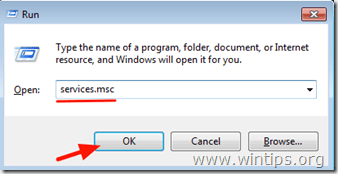
3. 右ペインの「サービス」一覧から、""マークが表示されているか確認します。 Windowsオーディオ " サービスは " 開始 ”.
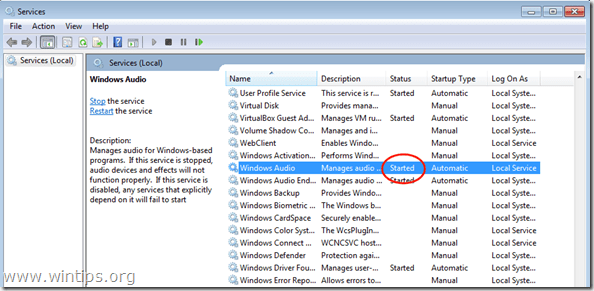
4. もし、" Windowsオーディオ " サービスが開始されていない場合。
- ダブルクリック を開くと、" Windowsオーディオ " プロパティを設定し、" スタートアップの種類 " から " 自動 ". クリック " OK " & 再起動 マイコン

5. 再起動後、オーディオカードが正常に動作しているかどうか確認します。
ステップ1.Sound Cardの無効なレジストリキーを削除します。
1. オープンウィンドウ レジストリエディタ そのためには
- プレス " ウィンドウズ ”
 + " R " キーで読み込みます。 実行 ダイアログボックスに" レジディット "を押してください。 入力 .
+ " R " キーで読み込みます。 実行 ダイアログボックスに" レジディット "を押してください。 入力 .
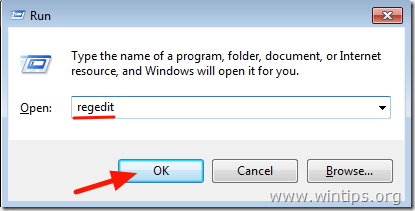
2. Windowsレジストリの中で、左ペインから移動し、このキーをハイライトします。
HKEY_LOCAL_MACHINE\SYSTEM\CurrentControlSet\Control\Class\{4D36E96C-E325-11CE-BFC1-08002BE10318}

3.右側のペインで、" "をクリックしてハイライトします。 アッパーフィルター " キーです。

4. をクリックします。 編集 " メニューから " を選択します。 削除 ”.

5. 同じ操作(Delete)を" "で行う。 ローワーフィルタ " キーが見つかった場合。
6.閉じる レジストリエディタ .
7.再起動 をコンピュータに接続してください。
8. サウンドカードが動作するかどうか確認し、動作しない場合は手順2へ進んでください。
手順2.デバイスマネージャーからサウンドカードをアンインストールする。
1. オープン デバイスマネージャー そのためには
- プレス " ウィンドウズ ”
 + " R " キーで読み込みます。 実行 ダイアログボックスに" devmgmt.msc "を押してください。 入力 .
+ " R " キーで読み込みます。 実行 ダイアログボックスに" devmgmt.msc "を押してください。 入力 .
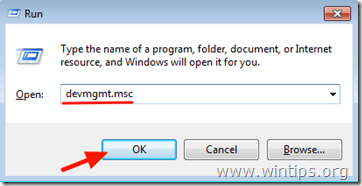
2. デバイスマネージャーで ダブルクリック を展開する" サウンド、ビデオ、ゲームコントローラー ”.

3.右クリック を選択し、"Sound Device "を選択します。 アンインストール ”.

4.再起動 をコンピュータに接続してください。
5. 再起動後、Windowsが自動的にサウンドカードドライバを再インストールするまで待ちます。
* お知らせ Windowsがサウンドカードのドライバーを自動的にインストールできない場合は、メーカーのサイトから最新のサウンドカードドライバーをダウンロードし、インストールする必要があります。
完了です。

アンディ・デイビス
Windows に関するシステム管理者のブログ




